Como fazer PROCV Excel
Abaixo vamos explicar como fazer procv no excel em sua composição mais simples da fórmula, caso queira verificar aplicações mais avançadas verifique os posts relacionados ao final desse post.
A função PROCV do Excel tem como objetivo pesquisar algo em linhas em uma tabela ou intervalo de Excel.
A composição da função PROCV do Excel é feita assim: =PROCV(“A”;”B”;”C”;”D”):
“A” = Valor procurado
“B” = Intervalo de pesquisa
“C” = Número da coluna de retorno
“D” = Correspondência exata ou aproximada.
=PROCV(Valor que você deseja pesquisar; intervalo no qual você deseja pesquisar o valor; o número da coluna no intervalo contendo o valor de retorno; Correspondência Exata ou Correspondência Aproximada – indicado como 0/FALSO ou 1/VERDADEIRO).
Vamos criar um exemplo para ficar mais fácil o entendimento da fórmula.
EXEMPLO de PROCV:
Abaixo temos um intervalo de células / tabela / quadro, onde foi cadastrado NOME DE ALUNOS, NOTA FINAL e STATUS.
Queremos criar uma fórmula de PROCV para que seja possível ao digitar o NOME DO ALUNO a fórmula vai pesquisar nessa os nomes e dar como resultado o STATUS, se o aluno foi Aprovado ou Reprovado.
“A” = valor_procurado
O valor procurado é a célula aonde identifica qual a linha que você quer pesquisa, no caso do nosso exemplo o valor_procurado é a célula G4, aonde vamos digitar o nome do aluno e a fórmula vai procurar esse nome na tabela, achando a linha procurada vamos informar no restante da fórmula o que queremos ver nessa linha.
“B” = matriz_tabela
A matriz da tabela é aonde vamos informar para o EXCEL qual o LOCAL aonde a fórmula de PROCV deve pesquisar.
No caso do nosso exemplo essa matriz é o intervalo C4:E6, conforme indicado na imagem abaixo.
“C” = núm_índice_coluna
Até agora já temos ensinamos quem você quer pesquisar no PROCV, também em qual local você vai pesquisar (intervalo / tabela) e agora precisamos indicar na fórmula QUAL INFORMAÇÃO você quer que fórmula PROCV retorne. Conforme nosso exemplo nós queremos o resultado da fórmula sendo a COLUNA STATUS, para saber se o aluno foi aprovado ou reprovado.
Dentro da nosso intervalo a COLUNA STATUS é a coluna de número 3, sendo assim, nosso núm_índice_coluna vai ser “3”. (ver imagem abaixo)
No intervalo C4:E6:
- A coluna 1 é a C
- A coluna 2 é a D
- A coluna 3 é a E (Status), a coluna que tem o resultado da fórmula que estamos procurando.
“D” = `{`procurar_intervalo`}`
A última parte da fórmula é bem simples, nessa parte você tem duas opções, FALSO ou VERDADEIRO, e você vai escolher se quer que a fórmula busque uma correspondência aproximada na pesquisa caso não ache a correspondência exata ou se a formula busque somente uma correspondência exata.
Sendo:
- FALSO: Apenas traz a correspondência EXATA.
- VERDADEIRO: Busca uma correspondência APROXIMADA caso não ache uma exata.
No nosso exemplo de busca de alunos não temos uma correspondência aproximada, pois o Excel não vai conseguir identificar um nome escrito diferente na fórmula de PROCV, por isso, utilizamos em nossa fórmula FALSO, para trazer somente a correspondência exata.
A fórmula ficou então:
- =PROCV( valor_procurado ; matriz_tabela ; núm_índice_coluna ; [procurar_intervalo] )
- =PROCV( G4 ; C4:E6 ; 3 ; FALSO ).
Os espaços na fórmula não existem, é apenas para facilitar a sua visualização aqui no blog: =PROCV(G4;C4:E6;3;FALSO).
EXEMPLO DE:
Na imagem abaixo temos um tabela aonde temos uma coluna com datas e outra com a quantidade de vendas de uma loja, queremos criar uma fórmula de PROCV que pesquise a quantidade de vendas feitas de acordo com a data informada.
Na imagem abaixo temos um exemplo de uma busca APROXIMADA, não é para todos os casos que recomendamos esse tipo de utilização o excel, você poderá criar outras opções melhores para o seu objetivo, pois a fórmula PROCV vai buscar a correspondência aproximada arredondando o valor para baixo, o que para alguns casos pode trazer um resultado insatisfatório, conforme o exemplo abaixo, onde foi arredondado para o valor mais baixo, o que as vezes pode não trazer utilidade.



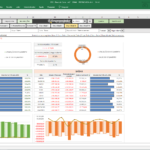


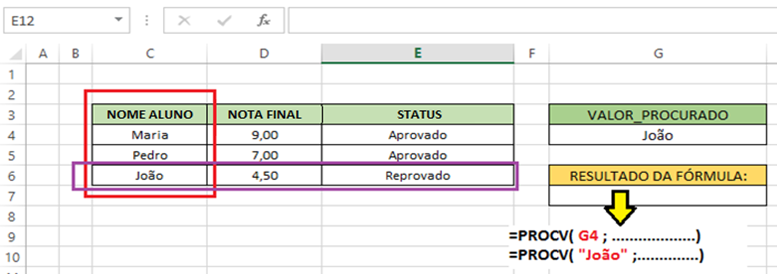


Comentário (1)
A explicação foi muito boa e de forma simples de entender. Obrigada.